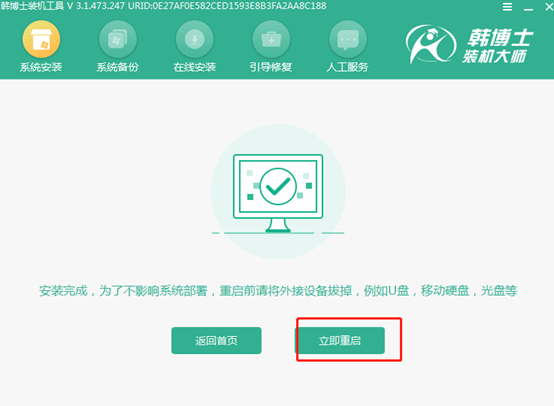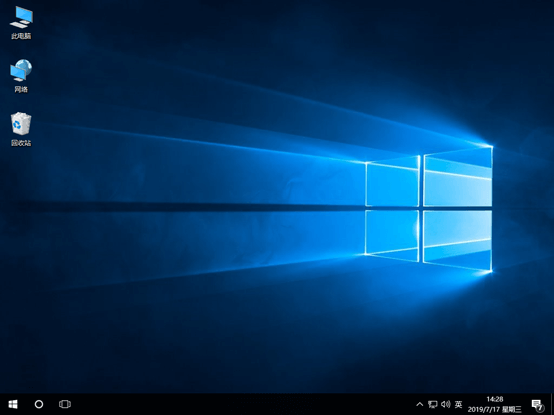雷神911筆記本如何用U盤重裝win10系統?雷神911游戲本有著橙黑兩種顏色,表面為拋光設計,燈光下十分耀眼。那么關于這款筆記本電腦,大家又了解多少呢?知道這款筆記本要如何用U盤重裝win10系統嗎?假如你不會的話,可以跟著教程學習。


準備工作
1.制作啟動U盤,詳細教程可見:韓博士U盤啟動盤制作圖文教程
2.查詢雷神911筆記本U盤啟動盤快捷鍵(點擊鏈接進行查詢)
具體步驟
1.將U盤啟動盤插入電腦,直接重啟/開機。等電腦出現開機畫面時不斷按下啟動熱鍵,隨后選擇界面中的【1】選項回車進入。

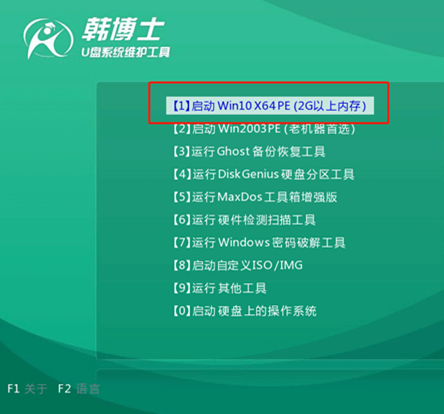
2.在彈出的韓博士裝機工具界面中選擇U盤中的win10系統文件,最后點擊“安裝”。
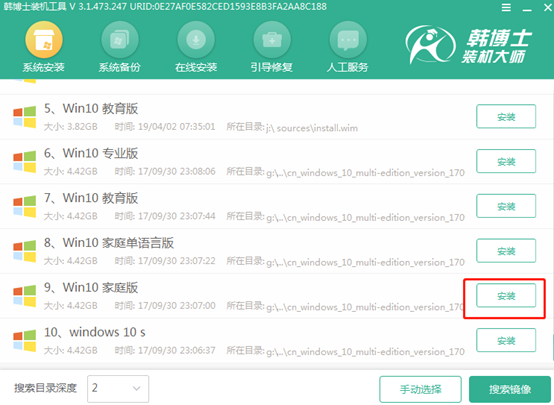
3.根據自身需要選擇文件安裝位置,最后點擊“開始安裝”系統。韓博士進入安裝win10系統狀態。
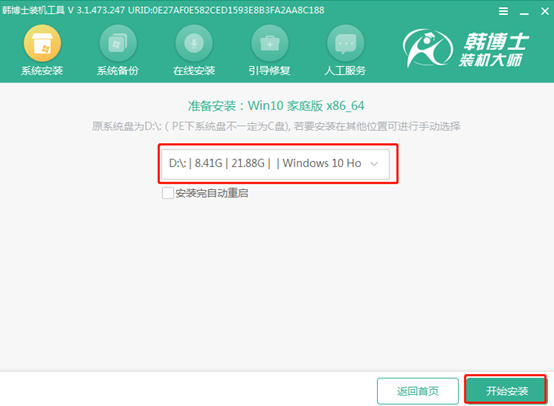
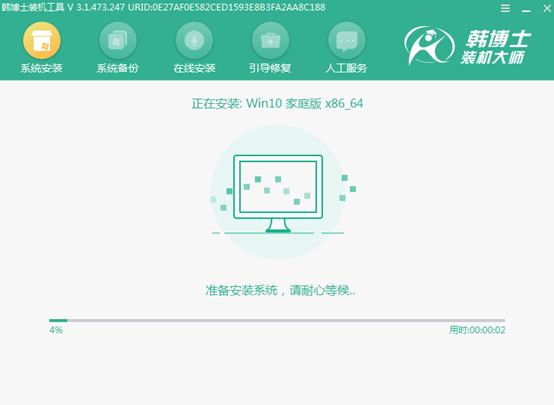
4.按照提示拔掉U盤并“立即重啟”電腦。經過多次重啟布署安裝,電腦進入win10桌面,雷神911筆記本成功用U盤重裝win10系統。